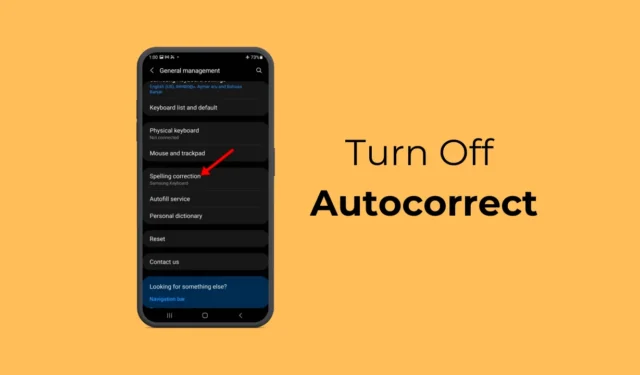
スマートフォンのオートコレクト機能は、入力エクスペリエンスを向上させるはずです。入力速度が向上し、入力ミスの可能性を排除できます。
この機能は非常に便利ですが、場合によってはオフにしたい場合もあります。場合によっては、携帯電話のキーボードの自動修正機能によって、私たちが書こうとしている単語が置き換えられてしまうことがあります。その結果、置き換えられた単語全体を削除して、再度書き直す必要がありました。
したがって、同じ問題が頻繁に発生し、Samsung Galaxy スマートフォンをお使いの場合は、自動修正機能を完全に無効にしてください。
自動修正を無効にするとどうなりますか?
Samsung 携帯電話のオートコレクト機能をオフにすると、次の利点が失われます。
- Samsung キーボード アプリでは、入力ミスや単語のスペルミスは修正されません。
- キーボードの上部に表示される自動提案の単語が表示されなくなります。
- タイピングを完全に制御できるようになります。キーボード アプリがあなたの言葉を再び置き換えることはありません。
- 自動提案された単語が見つからないため、入力速度が低下します。
Samsung 携帯電話で自動修正を無効にする方法?
Samsung Galaxy Phone では、入力に Samsung キーボード アプリを使用します。以下で説明する手順に従って、Samsung 携帯電話の自動修正機能を無効にすることができます。
1. まず、Samsung スマートフォンで設定アプリを開きます。
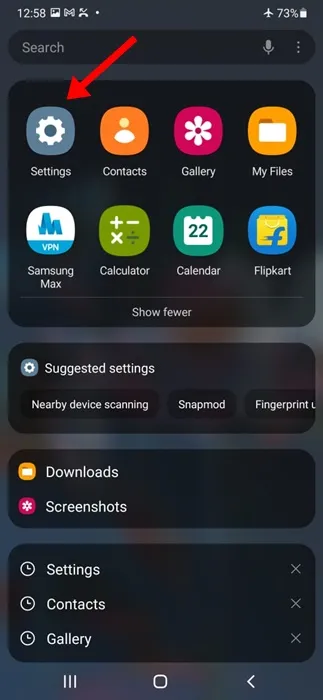
2. 設定アプリが開いたら、少し下にスクロールして[一般管理]をタップします。
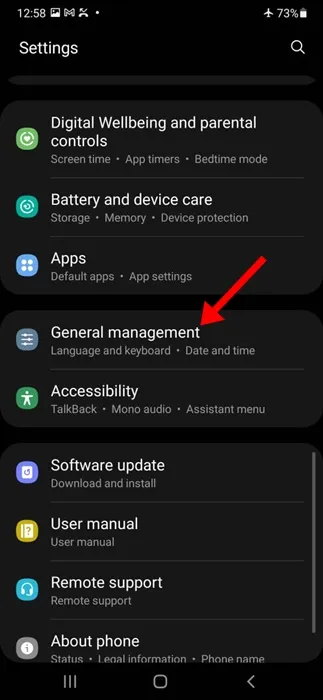
3. [一般管理] で、[Samsung キーボード設定]をタップします。
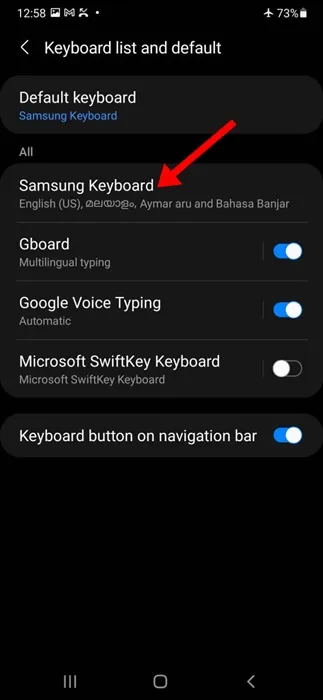
4. 次に、「スマート タイピング」セクションまで下にスクロールし、「予測テキスト」の横にあるトグルを無効にします。
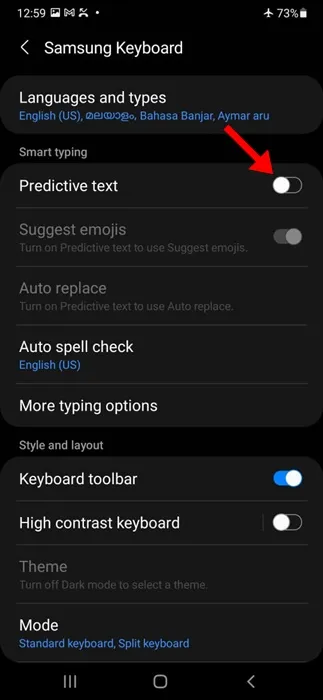
5. 「一般管理」に戻り、「スペル修正」をタップします。
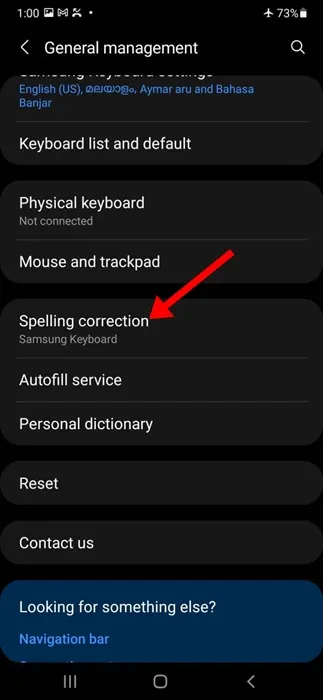
6. 次の画面で、スペル修正機能をオフにします。
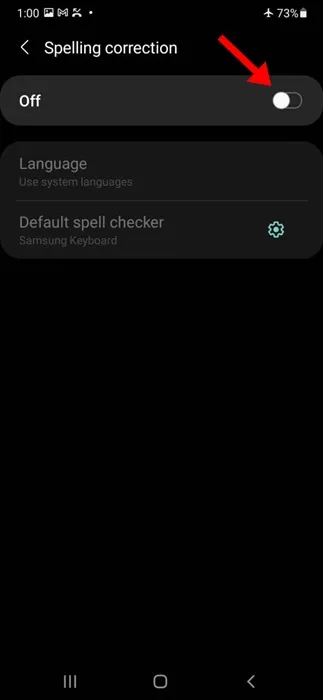
これらは、Samsung スマートフォンのオートコレクト機能をオフにするために、Samsung キーボードで行う必要があるいくつかの簡単な変更です。
Gboard を搭載した Samsung 電話でオートコレクトをオフにする方法
Gboard はおそらく、Android スマートフォン向けにこれまでに作られた最高のキーボード アプリです。 Gboard を Samsung スマートフォンのデフォルトのキーボード アプリにしている場合は、次の手順に従って自動修正をオフにする必要があります。
1. まず、Samsung スマートフォンで設定アプリを開きます。
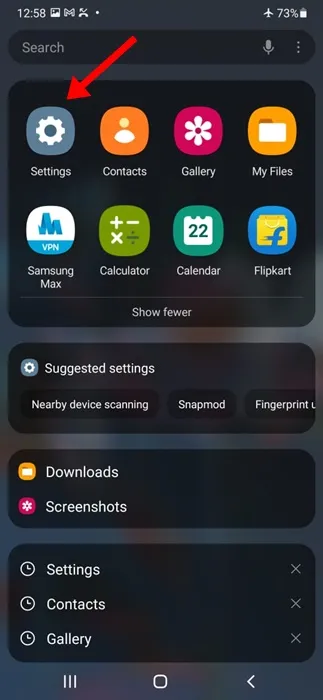
2. 設定アプリが開いたら、少し下にスクロールして[一般管理]をタップします。
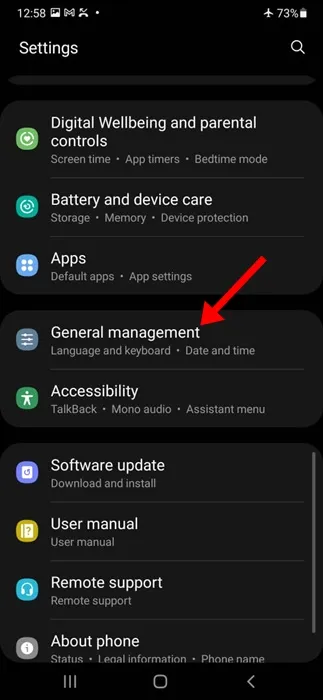
3. [一般管理] 画面で下にスクロールし、[Gboard 設定]をタップします。
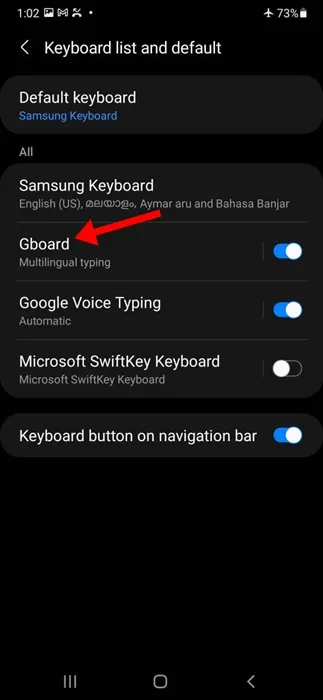
4. Gboard 設定で、テキスト修正をタップします。
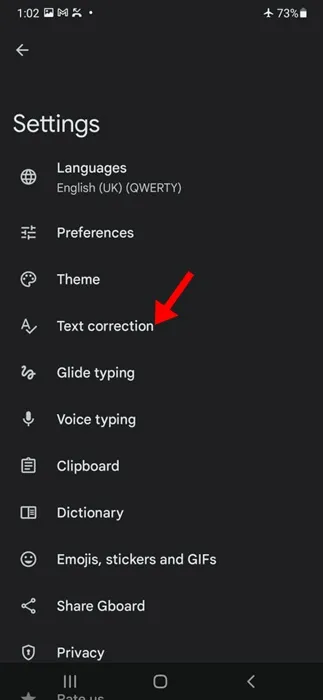
5. 次に、[テキスト修正] 画面で、[自動修正] の横にあるトグルをオフにします。
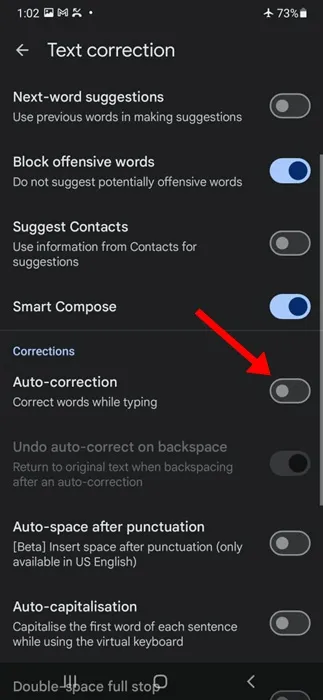
Google の Gboard アプリでオートコレクトをオフにするのはとても簡単です。
キーボード アプリのオートコレクト機能は、スペルミスの単語を自動的に修正することで時間を節約できるため、非常に役立ちます。ただし、同じ機能が、作成する予定の単語を置き換えることもあります。
したがって、これらの 2 つの方法に従って、Samsung 携帯電話で自動修正をオフにすることができます。このキーボード機能を無効にするためにさらにサポートが必要な場合はお知らせください。





コメントを残す